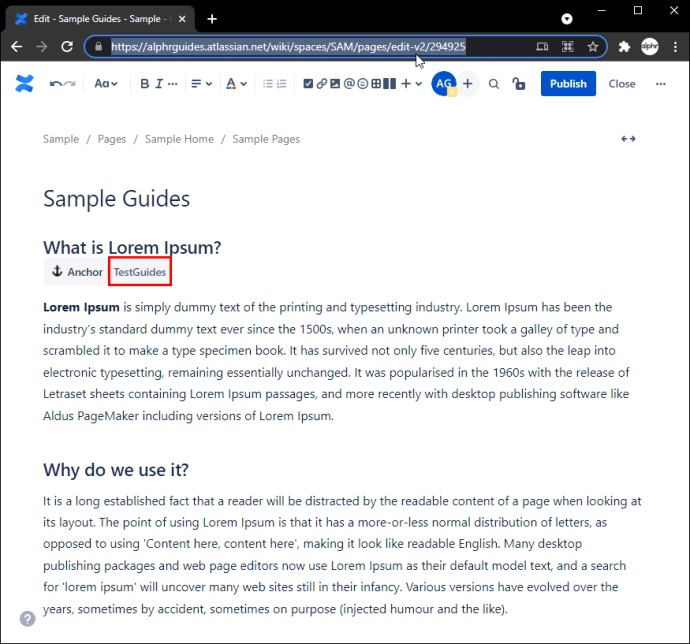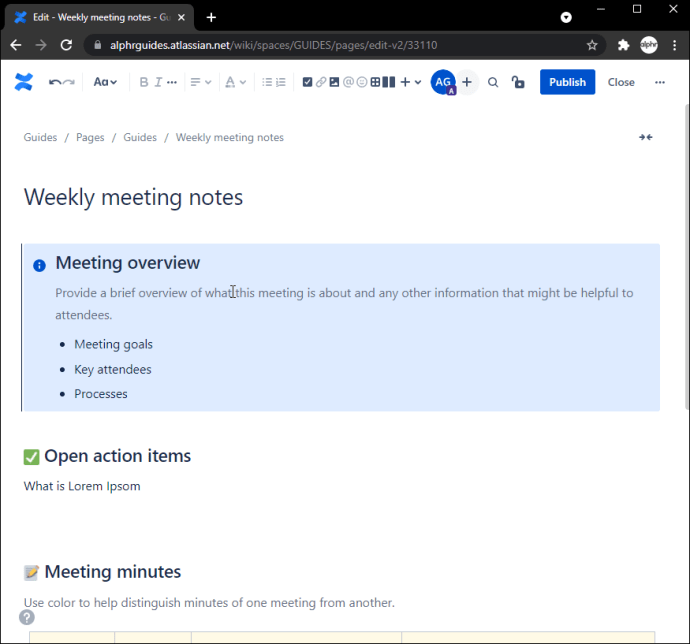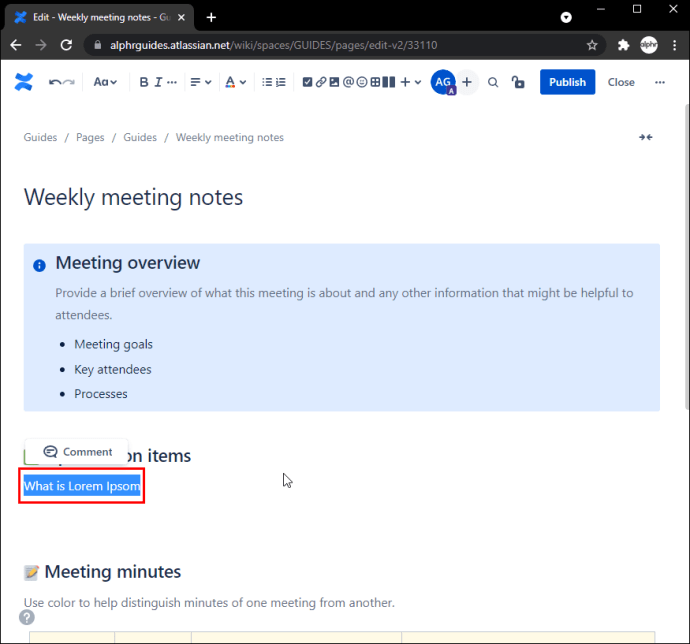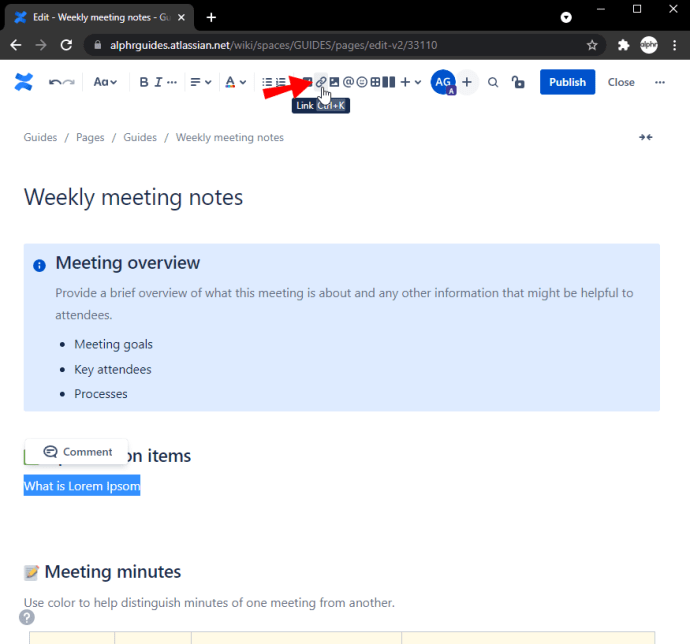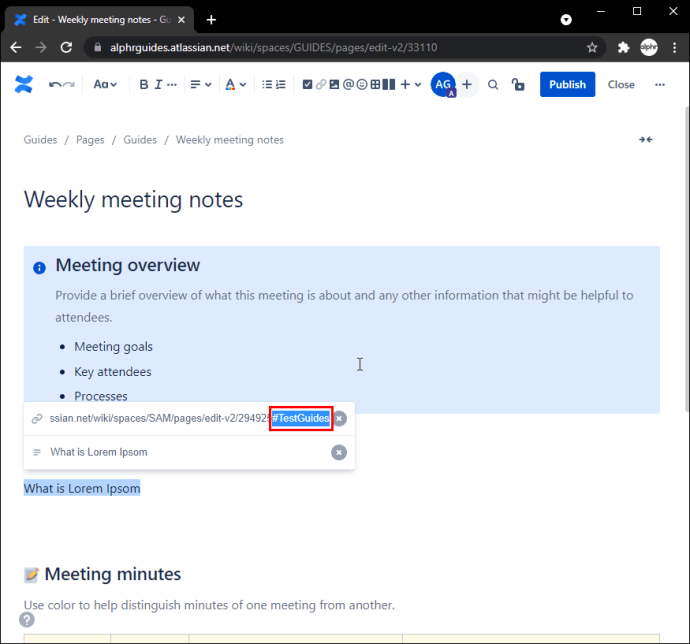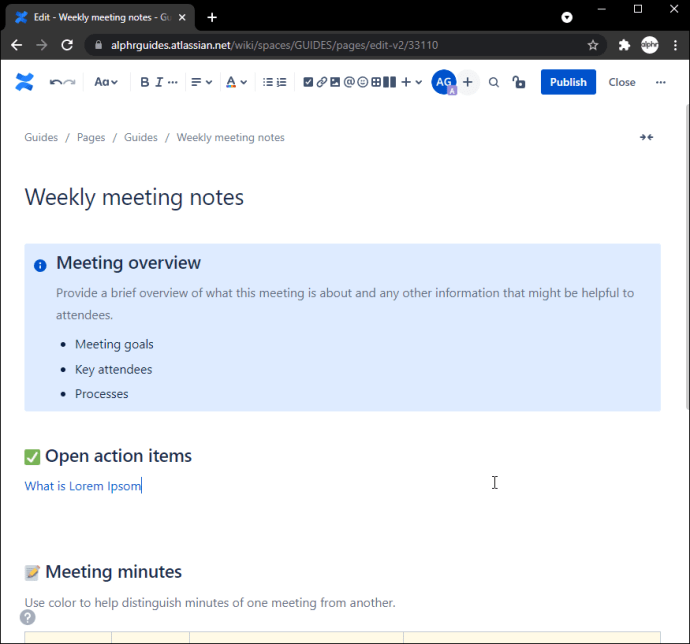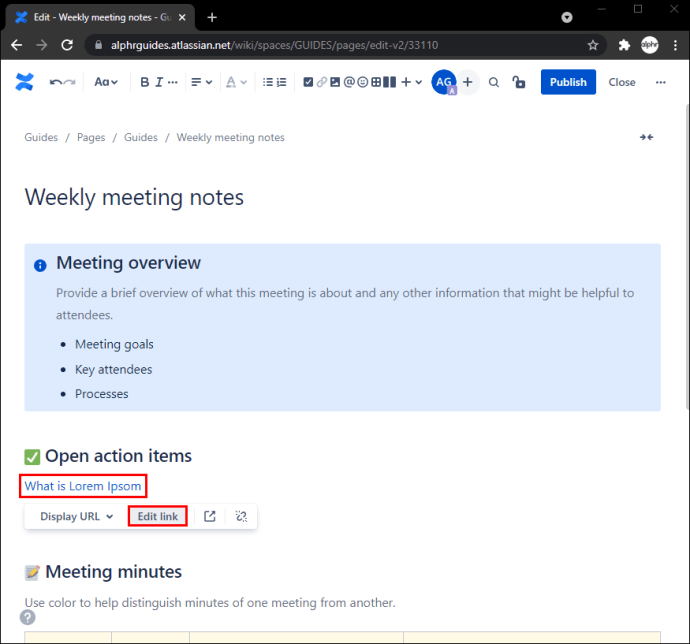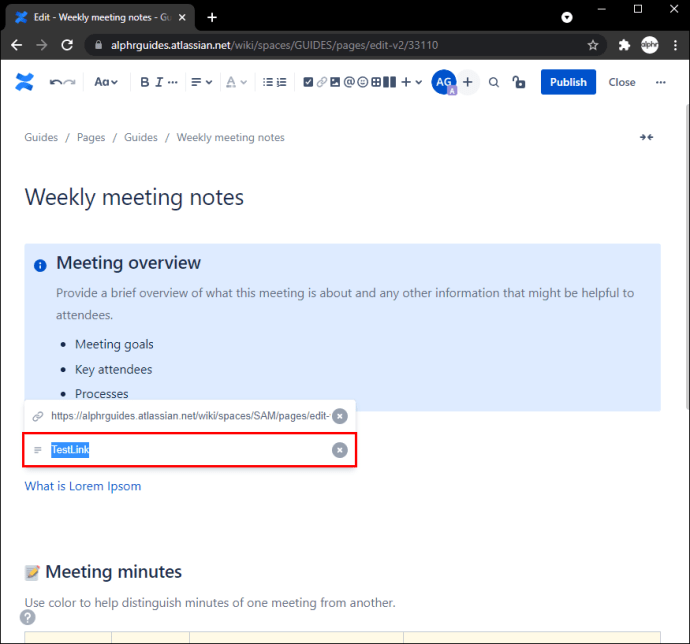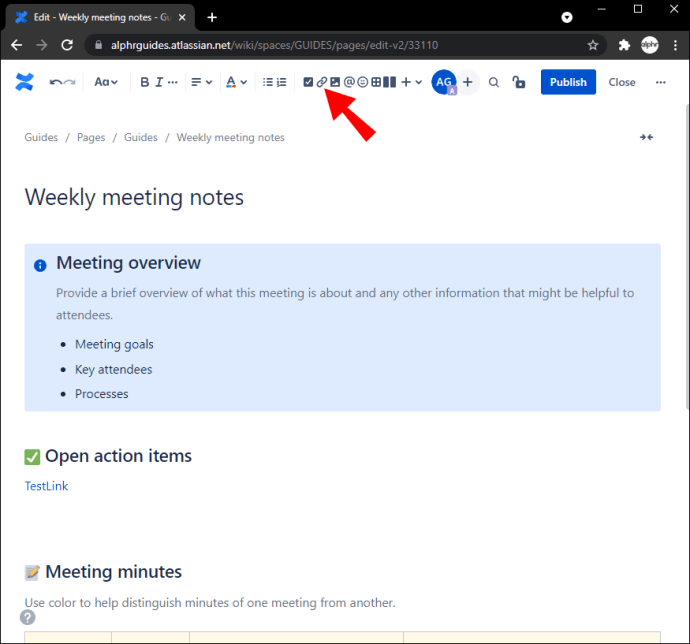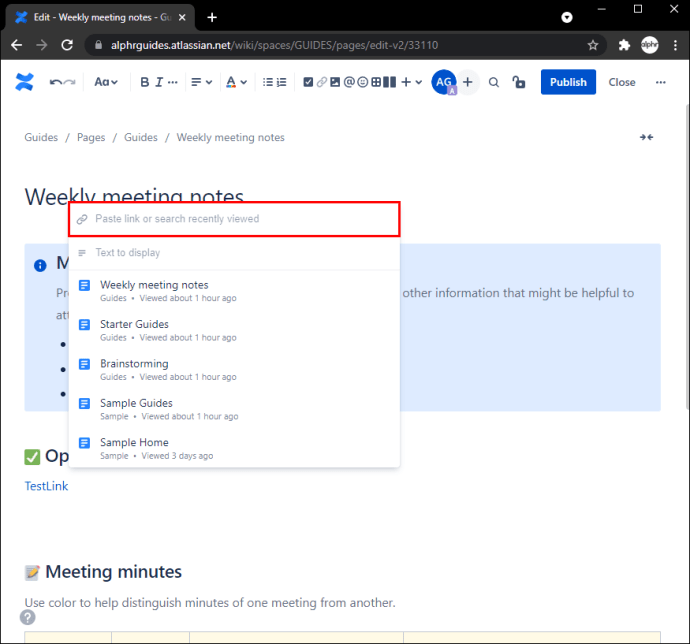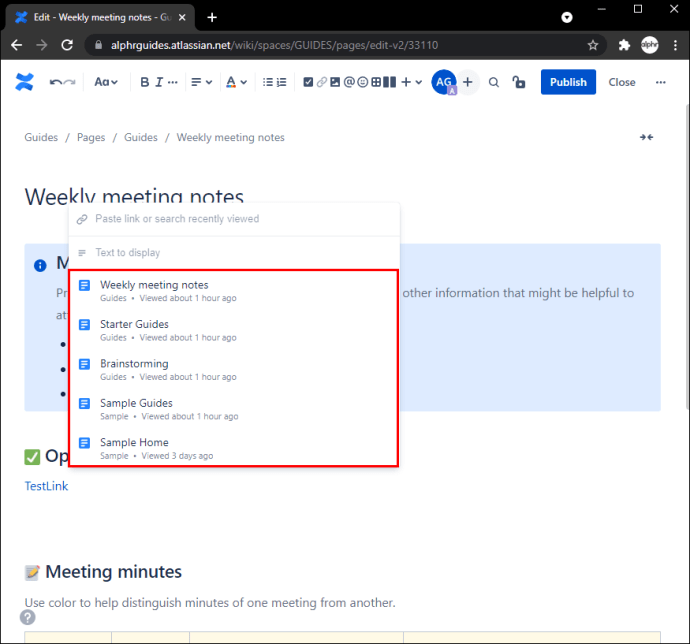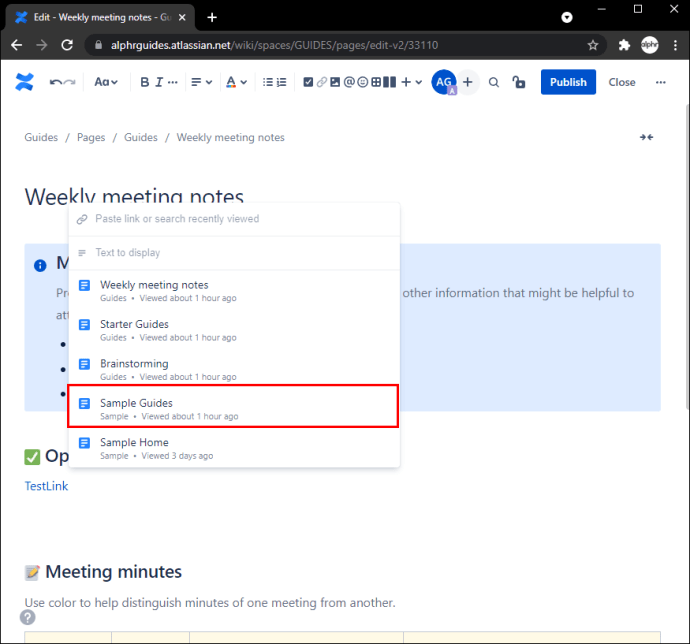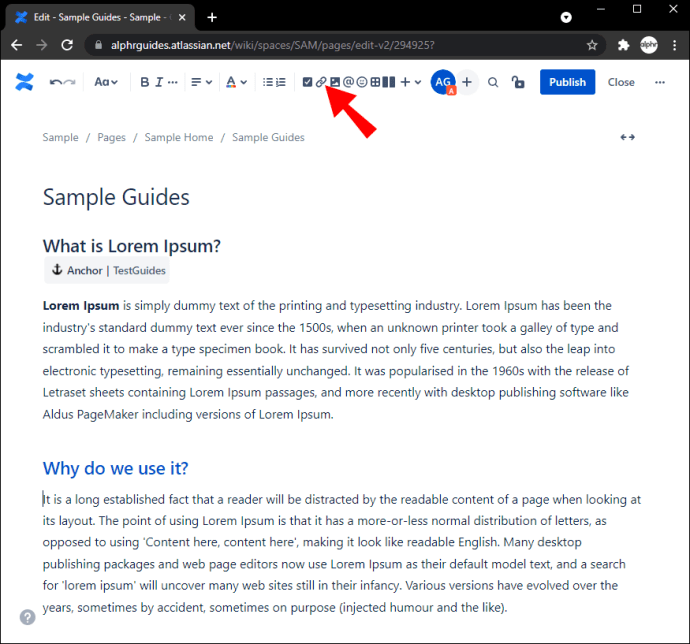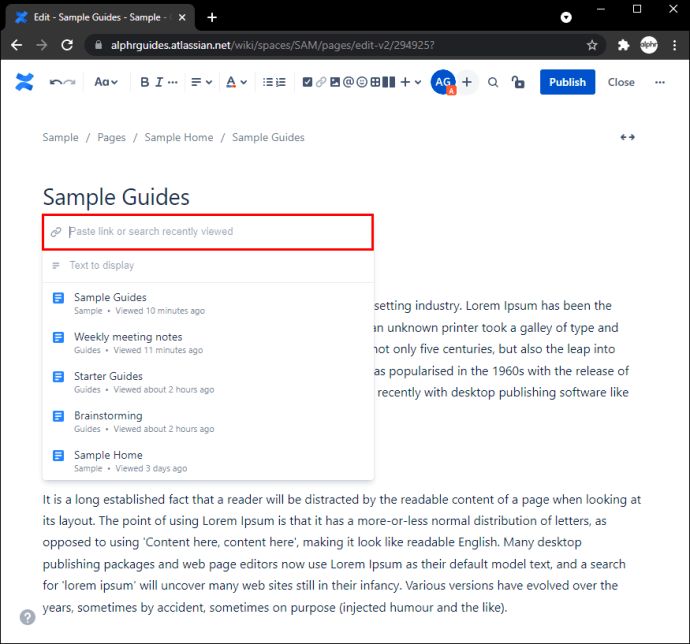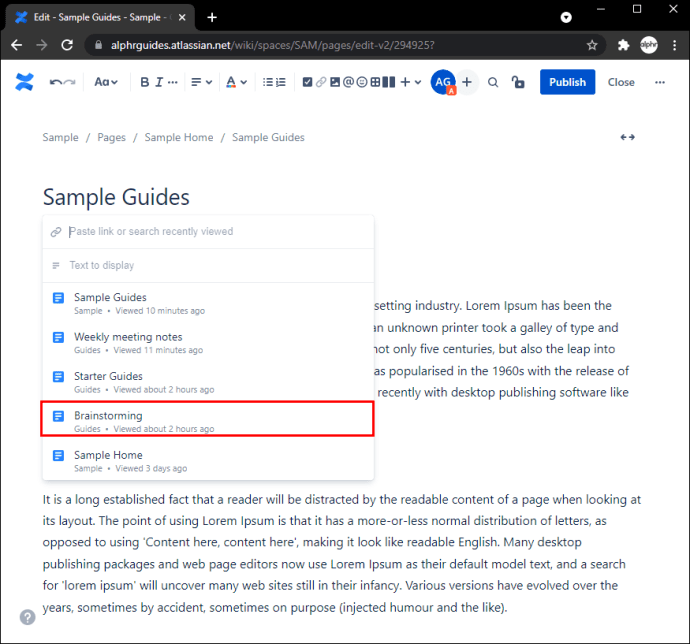Ao criar conteúdo, é importante que seus leitores possam navegar pelo conteúdo facilmente e encontrar as informações que procuram. Uma das melhores maneiras de fazer isso no Confluence, o aplicativo de espaço de trabalho, é vinculando as páginas. Você pode escolher se deseja criar um link para uma página externa, outra página do Confluence, uma seção específica, comentário, etc.

Aprender como criar um link para outra página o ajudará a organizar seu trabalho e permitirá que leitores e colegas de trabalho acompanhem com facilidade. Este artigo irá discutir como fazer isso usando diferentes plataformas e métodos.
Como fazer um link para outra página no Confluence em um PC
Você pode melhorar a organização de seu conteúdo adicionando links para outras páginas. No Confluence, você pode escolher se deseja vincular a uma macro Anchor em uma página diferente ou a uma página externa, blogs ou páginas do Confluence. Como os processos variam de acordo com o editor que você está usando, nós os dividimos de acordo.
Novo Editor
Como vincular a uma macro âncora em uma página diferente em um PC
Ao adicionar uma macro Âncora a uma página, você adiciona um destino para se conectar a outro link e orientar o leitor para essa seção.
Veja como criar um link para uma macro âncora em outra página:
- Vá para a página com a macro Âncora e copie seu URL.

- Memorize ou escreva o nome da âncora.
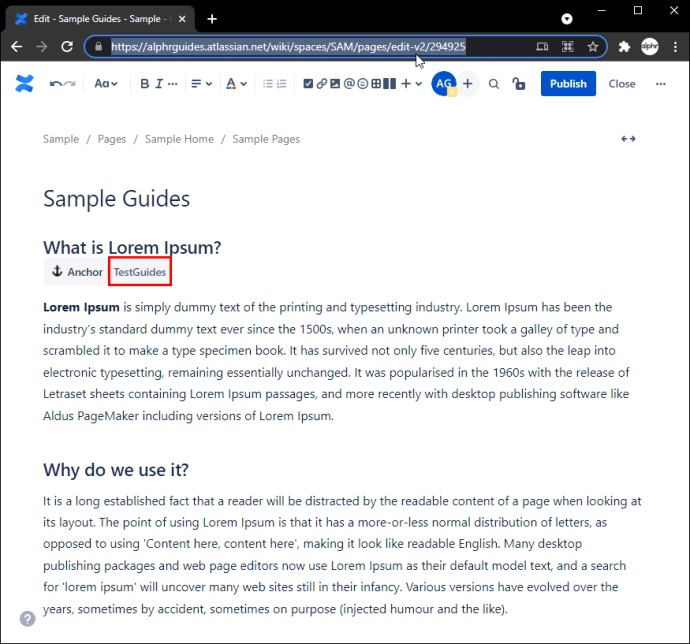
- Abra a página onde deseja inserir o link.
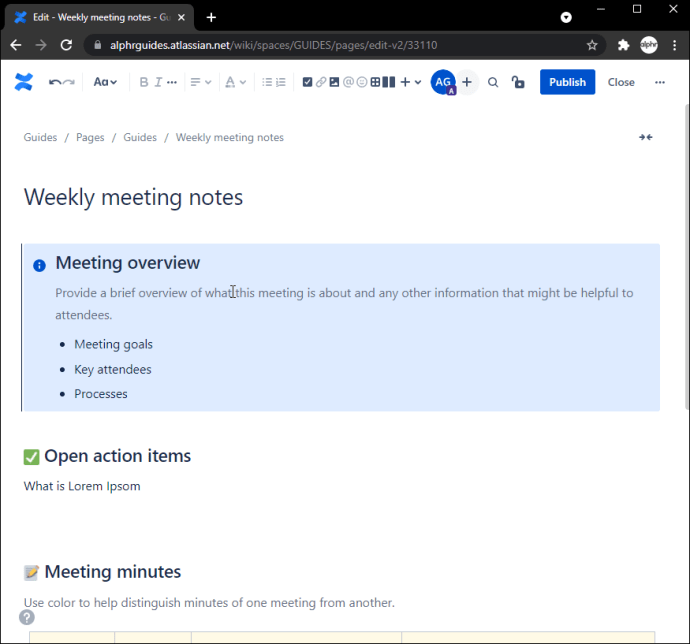
- Destaque a parte onde deseja o link.
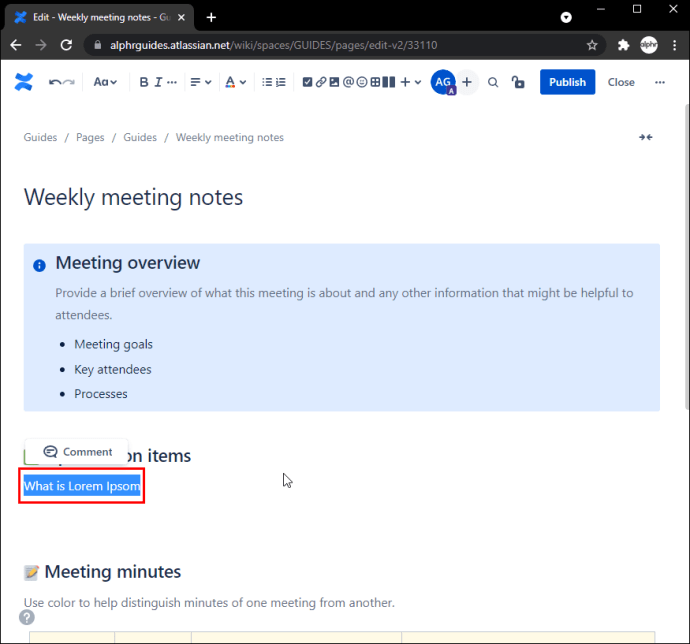
- Pressione o ícone da corrente de elos na barra de ferramentas superior.
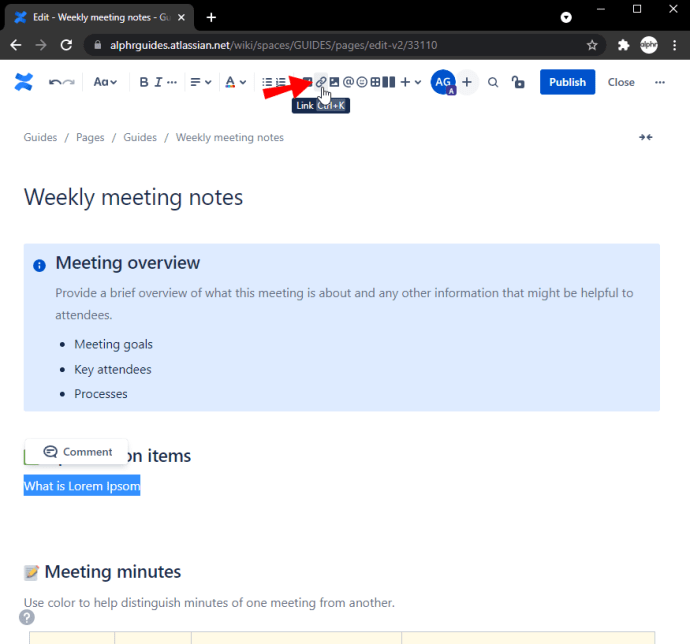
- Cole o URL, adicione “#” depois dele e digite o nome da âncora.
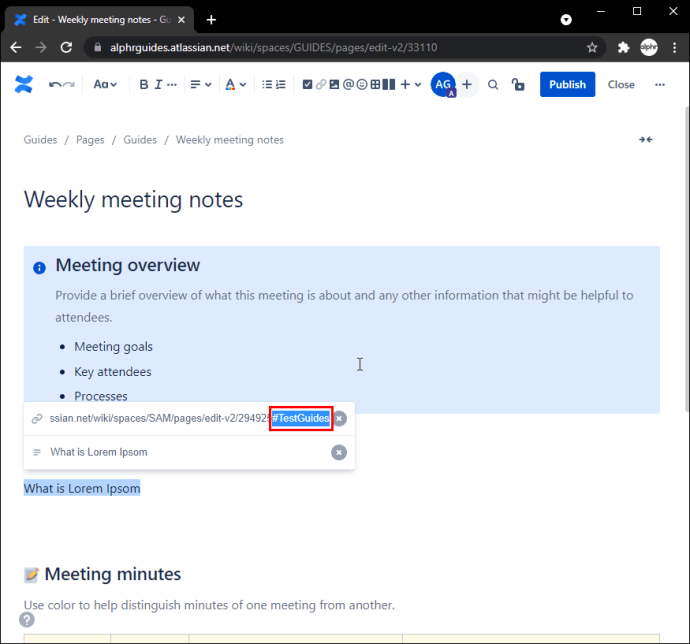
Como criar links para páginas externas ou blogs ou páginas do Confluence
Adicionar um link a outra página sem a macro Âncora é simples e requer apenas algumas etapas:
- Visite a página que deseja vincular e copie seu URL.

- Vá para a página onde deseja inserir o link e cole-o.
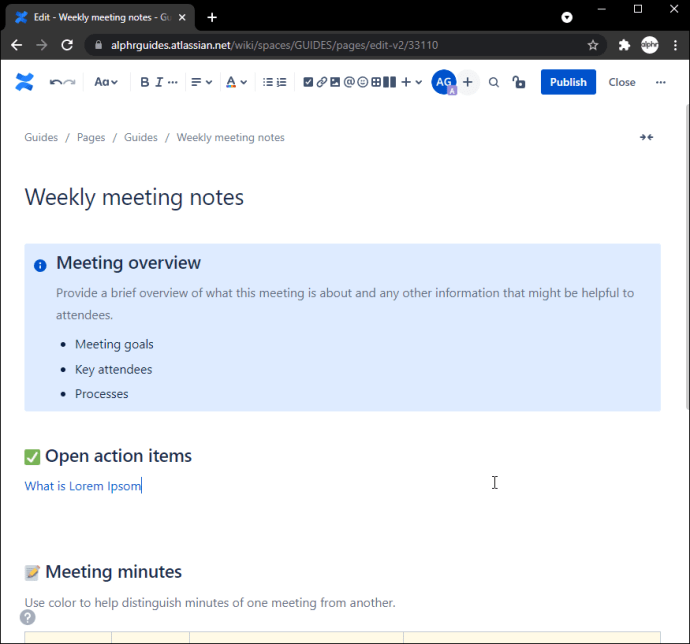
- Clique no link e pressione “Editar link”.
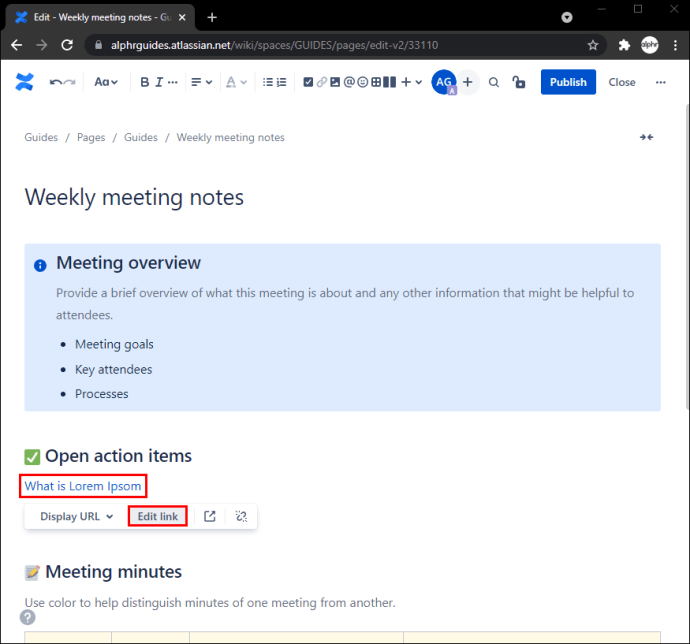
- Em “Texto a ser exibido”, adicione as palavras desejadas.
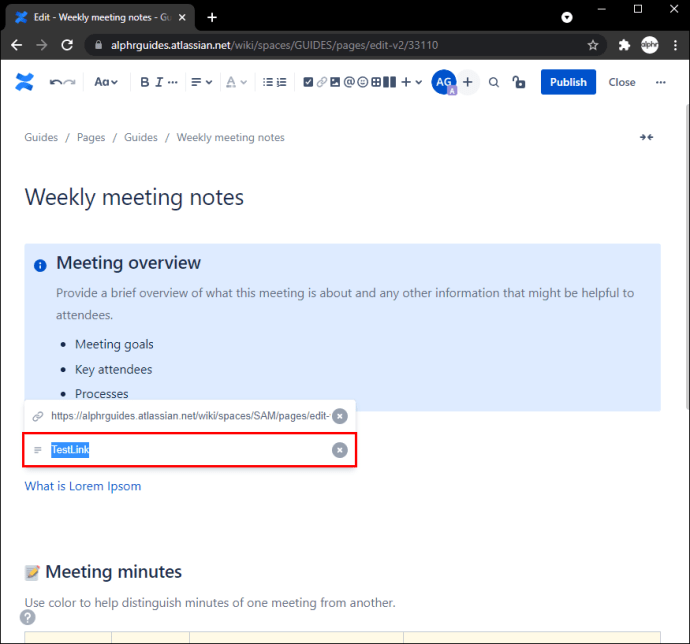
Editor Legado
Como criar um link para uma página em um espaço diferente
Se você deseja adicionar um link para outra página do Confluence em um espaço diferente, siga estas etapas:
- Selecione “Link” na barra de ferramentas.
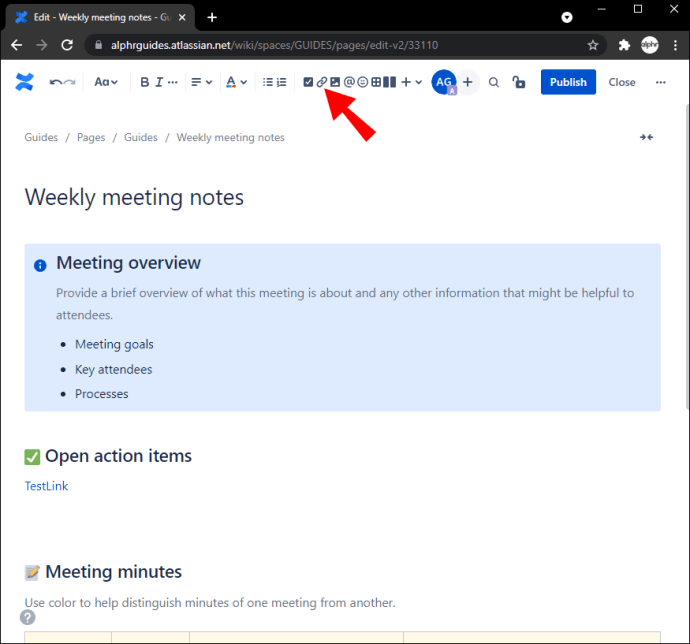
- Pressione “Pesquisar”.
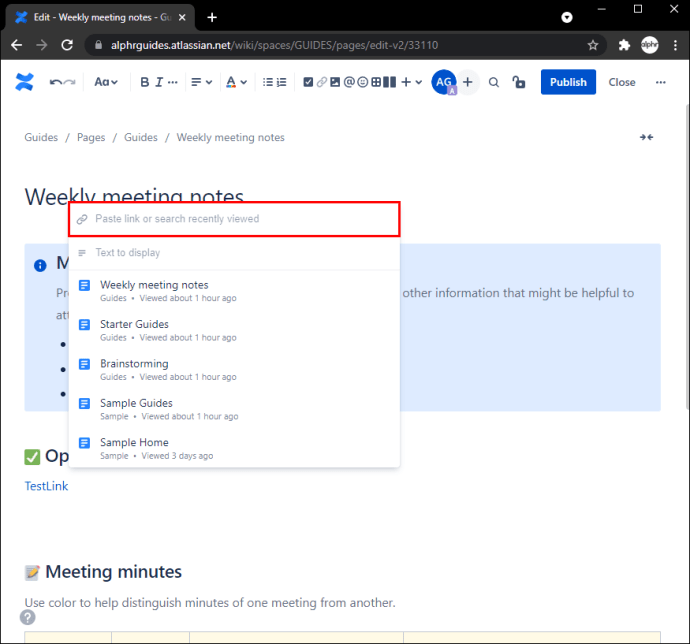
- Escolha o espaço da página que você deseja vincular.
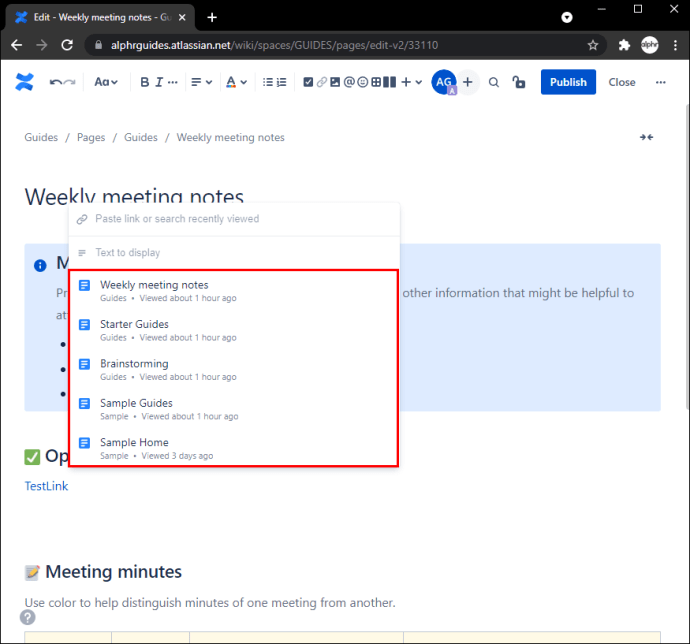
- Selecione a página desejada.
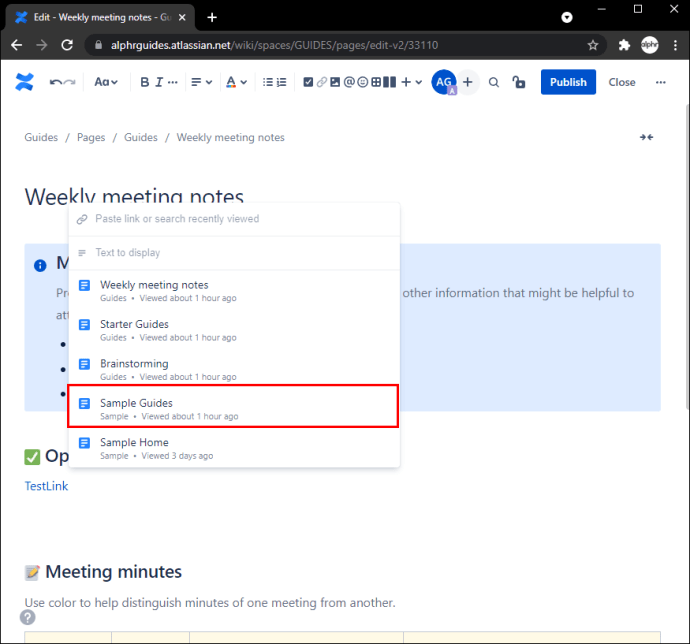
Como fazer um link para um site?
Siga as etapas abaixo para inserir um link para páginas externas:
- Selecione “Link” na barra de ferramentas.
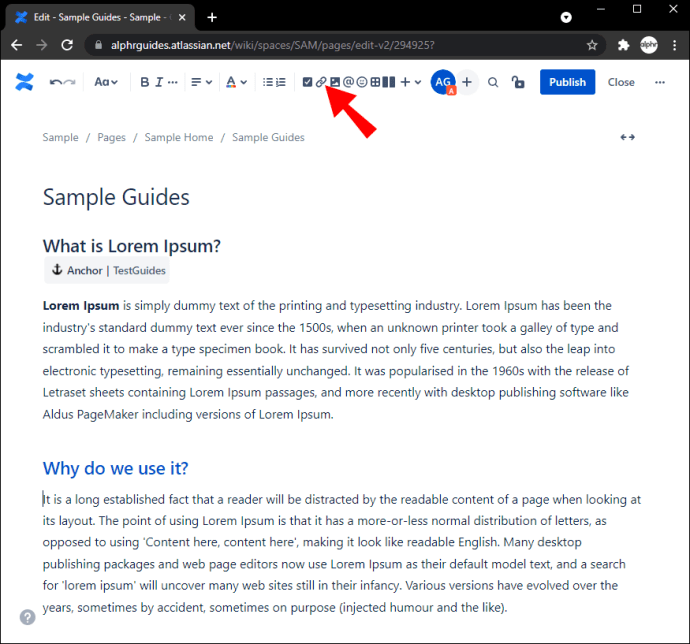
- Pressione “Link da Web”.
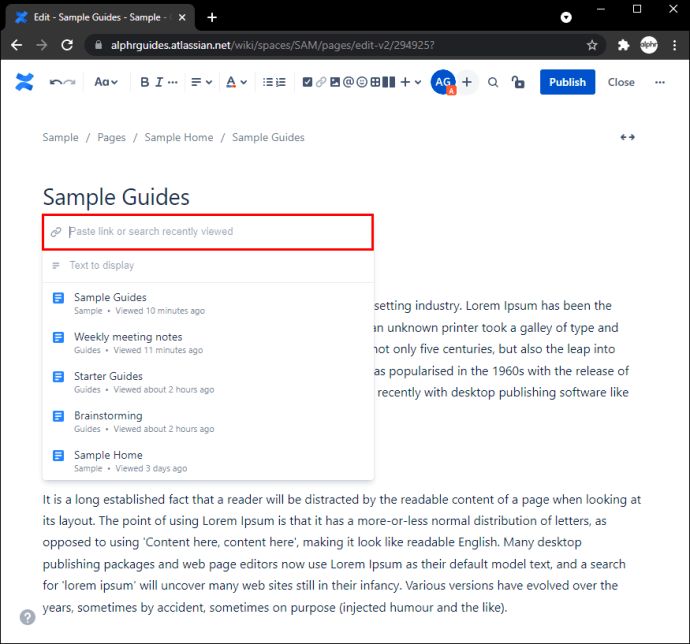
- Insira o URL da página que você deseja vincular.
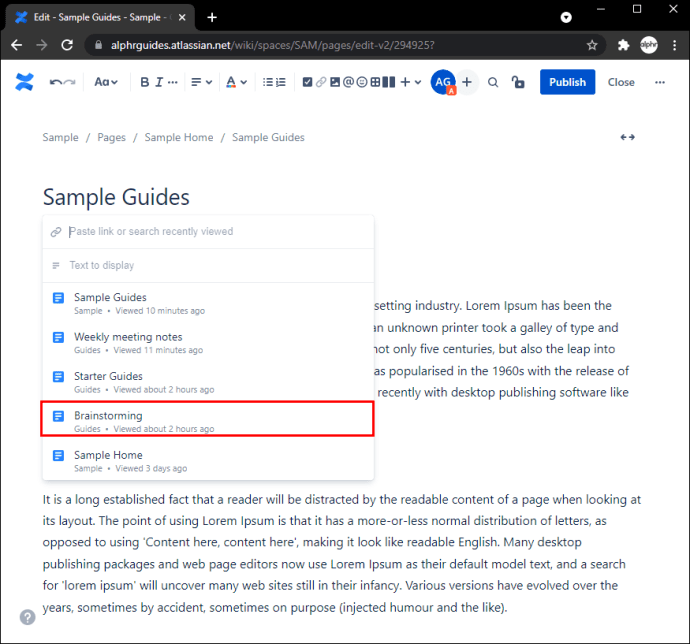
Como fazer um link para outra página no Confluence no aplicativo para iPhone
Com o aplicativo Confluence para iPhone, você pode ficar conectado aos seus colegas de trabalho e criar conteúdo mesmo quando não está perto do computador. Se você precisar adicionar links para outra página no aplicativo móvel, ficará feliz em saber que o Confluence tornou isso possível. Baixe o aplicativo Confluence na App Store, caso ainda não tenha.
Como vincular a uma macro âncora em uma página diferente no aplicativo para iPhone?
Usando o aplicativo móvel Confluence, você pode vincular a uma macro Âncora em uma página diferente. Siga as instruções abaixo para fazer isso:
- Vá para a página que contém a macro Âncora e copie seu URL.
- Memorize o nome dessa âncora.
- Vá para a página onde deseja adicionar o link.
- Destaque a parte onde deseja que o link esteja.
- Toque no sinal de mais no canto inferior esquerdo.
- Toque em “Link”.
- Cole o URL, adicione “#” depois dele e digite o nome da âncora.
- Toque em “Salvar”.
Como vincular a páginas externas ou blogs ou páginas do Confluence no aplicativo para iPhone
O link para páginas externas ou outras páginas do Confluence é simples e pode ser feito de várias maneiras.
O primeiro método é copiar o URL da página:
- Vá para a página que deseja vincular e copie o URL.
- Abra a página do Confluence à qual deseja adicionar o link e cole-o.
- Edite o texto exibido selecionando o link e tocando em “Editar link”.
O segundo método é adicionar o link a uma palavra ou frase:
- Visite a página que deseja vincular e copie seu URL.
- Abra a página onde deseja inserir o link.
- Encontre a palavra / frase que deseja vincular e realce-a.
- Pressione o sinal de mais no canto inferior esquerdo.
- Toque em “Link”.
- Cole o link.
- Toque em “Salvar”.
O último método é digitar o URL manualmente. Uma vez que o Confluence reconhece cada link, você pode digitá-lo se souber de cor ou anotá-lo.
Como criar um link para outra página no Confluence no aplicativo Android
Se você está em trânsito, mas deseja adicionar um link para outra página no Confluence, você pode fazer isso usando a versão Android. Além de adicionar links para páginas diferentes, você pode se conectar com seus colegas de trabalho, acompanhar as alterações recentes, criar e editar páginas, etc. Se você não tiver, certifique-se de baixar a versão do Android do Confluence na Play Store.
Como vincular a uma macro âncora em uma página diferente no aplicativo Android
Usar âncoras é uma excelente maneira de direcionar seus leitores a uma parte específica de uma página diferente. Veja como fazer:
- Visite a página do Confluence contendo a macro Anchor e copie seu URL.
- Memorize o nome da âncora, pois você precisará digitá-lo mais tarde.
- Abra a página onde deseja adicionar o link.
- Realce a palavra / frase onde deseja inserir o link.
- Toque no sinal de mais no canto inferior esquerdo.
- Pressione “Link”.
- Cole o URL, digite “
#”Depois disso e digite o nome da âncora. - Toque em “Salvar”.
Como vincular a páginas externas ou blogs ou páginas do Confluence no aplicativo Android
O link para páginas externas ou outras páginas do Confluence é simples e pode ser feito de várias maneiras.
Em primeiro lugar, você pode fazer isso manualmente se souber o site de cor ou se tiver anotado em suas notas:
- Vá para a página onde deseja inserir o link.
- Digite o URL do link.
O Confluence reconhece a URL automaticamente e cria um link que ficará azul assim que você digitá-lo.
Outro método é copiar o URL da página:
- Abra a página que deseja vincular e copie o URL.
- Vá para a página do Confluence à qual deseja adicionar o link e cole-o.
- Toque no link e pressione “Editar link” para alterar o texto exibido.
Você também pode adicionar o link para uma palavra ou frase de sua escolha:
- Vá para a página que deseja vincular e copie seu URL.
- Abra a página do Confluence à qual deseja adicionar o link.
- Encontre a palavra / frase à qual deseja adicionar o link, pressione e segure para realçá-la.
- Toque no sinal de mais no canto inferior esquerdo.
- Toque em “Link”.
- Cole o URL.
- Toque em “Salvar”.
Organize Seu Conteúdo no Confluence
Se você está preparando um documento grande ou simplesmente quer garantir que seus leitores não se percam nele, aprender como criar um link para outra página no Confluence é essencial. Você pode escolher criar um link para uma âncora, outro blog ou página do Confluence ou um site externo.
Esperamos que este artigo tenha ajudado você a aprender mais sobre como organizar seu conteúdo no Confluence e que agora você possa guiar seus leitores para os locais certos.
Como você organiza seu conteúdo no Confluence? Você usa um dos métodos que mencionamos acima? Conte-nos na seção de comentários abaixo.